ማይስፔስ ተጠቃሚው የራሳቸውን ገጽ ዲዛይን የመምረጥ እድል ስላለው ከሌሎች ማህበራዊ አውታረ መረቦች ጋር በጥሩ ሁኔታ ይነፃፀራል። ይህንን ለማድረግ ተከታታይ ቀላል እርምጃዎችን መከተል ያስፈልግዎታል።
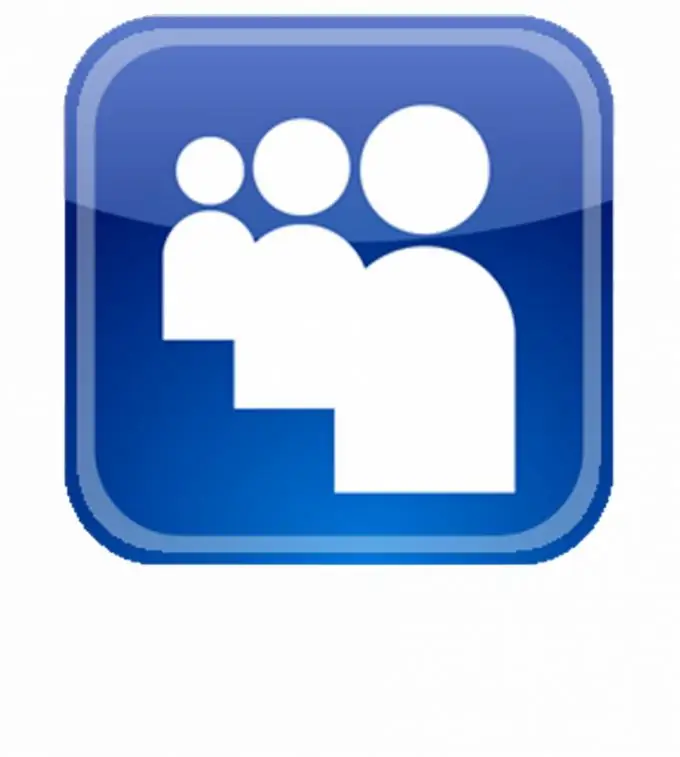
መመሪያዎች
ደረጃ 1
በምዝገባ ወቅት የተገለጸውን መግቢያ እና የይለፍ ቃል በመጠቀም በማይስፔስ ውስጥ ወደ ገጽዎ ይሂዱ ፡፡ ከዚያ በኋላ በመገለጫ አስተዳደር ምናሌው ረድፍ ላይ በሚገኘው “መገለጫ” ቁልፍ ላይ ጠቅ ያድርጉ ፡፡ ከተቆልቋዩ ምናሌ ውስጥ “የመገለጫ ንድፍ” ን ይምረጡ ፡፡
ደረጃ 2
ከዚያ በኋላ ለዲዛይን ዝግጁ የሆኑ አብነቶችን መምረጥ የሚችሉበት አማራጮች ያሉት አንድ መስኮት ከፊትዎ ይከፈታል ፡፡ በቀኝ በኩል ባለው ሰማያዊ ክበብ ውስጥ ያለውን ቀስት በመጠቀም ሁሉንም በእነሱ ውስጥ ይሂዱ ፡፡ መደበኛ የ ‹Myspace› ገጽታዎች እጅግ በጣም ጥንታዊ ንድፍ አላቸው ፡፡ አንዳቸውንም ካልወደዱ ወደ ቀጣዩ ደረጃ ይቀጥሉ ፡፡
ደረጃ 3
ቁልፉን ይጫኑ "ተጨማሪ የአርትዖት አማራጮች", ከዚያ በኋላ አዲስ መስኮት ከፊትዎ ይከፈታል. የመስኮቱ የመጀመሪያ ትር ዳራውን ያመለክታል ፡፡ ቀለል ያለ ቀለም በመጠቀም ይፍጠሩ. ይህንን ለማድረግ ከቀለም-አልባው ካሬ አጠገብ ባለው ሶስት ማእዘን ላይ ጠቅ በማድረግ የቀለማት ስብስብን ይክፈቱ ፡፡
ደረጃ 4
ለመገለጫዎ ስዕል ይምረጡ ፡፡ በዚህ አጋጣሚ በመጀመሪያ በመገለጫዎ ላይ ሊለጥፉት የሚችለውን ስዕል መፈለግ ያስፈልግዎታል ፡፡ በአውታረ መረቡ ላይ ከተስተናገደ ከዚያ ቀጥታ አገናኙን ወደ እሱ ይገለብጡ ፣ በሃርድ ድራይቭዎ ላይ ከሆነ ከዚያ ወደ ምስሎች ማስተናገጃ ይስቀሉት እና ቀጥታ አገናኙን ወደ እሱ ይቅዱ።
ደረጃ 5
አገናኙን ወደ ዩአርኤል መስክ ይለጥፉ። በምስሉ ላይ የተለጠጠ መሆኑን ለማሳየት ወይም በአጠቃላይ ገጹ ላይ የተባዙ እንዲሆኑ ምስሉን የሚገኝበትን ቦታ እንዲሁም መጠኑን ማበጀት ይችላሉ። እንዲሁም ገጹን በማሸብለል መሠረት ማሳያውን ማስተካከል ይችላሉ - በዚህ ጊዜ ገጹን ወደ ታች ሲያሸብሉ ሥዕሉ በጠቅላላው መንገድ ላይ ይፈናቀላል ፡፡
ደረጃ 6
እንዲሁም ስማቸውን ፣ አብረዋቸው የሚገኘውን ጽሑፍ እና ቦታቸውን በመምረጥ የተለያዩ ሞጁሎችን በገጽዎ ላይ የማከል ችሎታን መጠቀም ይችላሉ ፡፡ የገጽዎን ገጽታ አስቀድመው ለማየት በ "ቅድመ ዕይታ" ቁልፍ ላይ ጠቅ ያድርጉ።
ደረጃ 7
ውጤቱ ለእርስዎ የማይስማማ ከሆነ ከዚያ በ ‹ቅጦች ዳግም አስጀምር› ቁልፍ ላይ ጠቅ ያድርጉ እና እንደገና ይጀምሩ ፡፡ ሁሉም ነገር ለእርስዎ የሚስማማዎት ከሆነ በ "አትም" ቁልፍ ላይ ጠቅ ያድርጉ።






